Как использовать фильтры улучшения в GIMP
GIMP — это бесплатный видеоредактор с открытым исходным кодом, в котором люди могут редактировать свои изображения и манипулировать ими. Он состоит из плагинов и расширений, чтобы делать что угодно. Приложение GIMP предоставляет фильтры — специальный инструмент, предназначенный для получения входного слоя или изображения, применения к нему математического алгоритма и возврата входного слоя или изображения в измененном формате.
Что такое фильтр улучшения в GIMP?
Фильтры улучшения используются для компенсации недостатков изображения. К этим недостаткам относятся частицы пыли, шум, чересстрочные кадры и недостаточная резкость. В меню фильтра «Улучшение» есть несколько инструментов, таких как «Сглаживание», «Деинтерлейс», «Фильтр высоких частот», «Подавление шума», «Удаление красных глаз», «Симметричный ближайший сосед», «Повышение резкости (маска нерезкости)», «Устранение пятен», «Устранение полос», «Фильтр NL» и «Вейвлет-разложение».
Как использовать фильтры в GIMP?
GIMP использует фильтры для достижения различных эффектов и имеет несколько категорий, а именно: фильтры размытия, фильтры улучшения, фильтры искажения, фильтры света и тени, фильтры шума, фильтры обнаружения краев, общие фильтры, комбинированные фильтры, художественный фильтр, фильтр декора, фильтры карты, Фильтры рендеринга, веб-фильтры и фильтры анимации. Чтобы использовать фильтры в GIMP, вы должны выбрать изображение с помощью инструмента выбора, затем перейти к фильтрам в строке меню и выбрать фильтр из списка.
Как использовать фильтры улучшения в GIMP
Мы объясним следующие темы:
Программы для Windows, мобильные приложения, игры - ВСЁ БЕСПЛАТНО, в нашем закрытом телеграмм канале - Подписывайтесь:)
- Как использовать фильтр сглаживания
- Как использовать фильтр деинтерлейсинга
- Как использовать фильтр высоких частот
- Как использовать фильтр шумоподавления
- 5. Как использовать фильтр для удаления красных глаз
- Как использовать симметричный фильтр ближайшего соседа
- Как использовать фильтр Sharpen (Unsharp Mask)
- Как использовать фильтр удаления пятен
- Как использовать фильтр Destripe
- Как использовать фильтр NL
- Как использовать вейвлет-разложение
1]Как использовать фильтр сглаживания в GIMP?
Этот фильтр уменьшает эффекты псевдонима с помощью алгоритма экстраполяции краев Scale3X.
Откройте GIMP и подготовьте изображение к использованию.
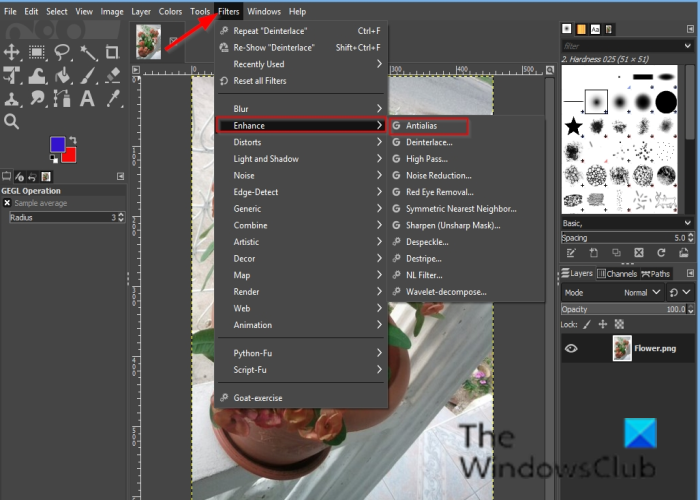
Щелкните Фильтр в строке меню, наведите курсор на Усилить, и выберите Антиалиас.
Эффект применяется к изображению автоматически.
2]Как использовать фильтр деинтерлейсинга в GIMP?
Фильтр деинтерлейсинга сохраняет только одно из обоих изображений и заменяет отсутствующие строки градиентом между предыдущими и последующими строками, особенно если изображения выглядят размытыми и полосатыми.
Щелкните Фильтр в строке меню, наведите курсор на Усилить, и выберите Деинтерлейсинг.
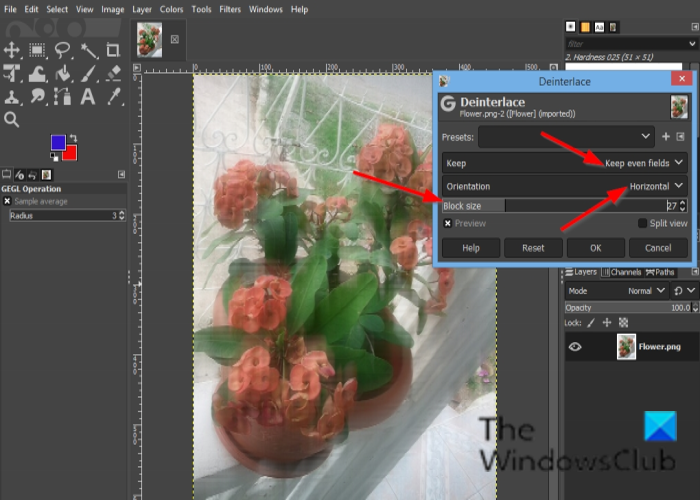
Появится диалоговое окно деинтерлейсинга.
Диалоговое окно содержит Сохраняйте ровные поля и Сохраняйте нечетные поля опции; попробуйте оба, чтобы увидеть, что лучше всего подходит для вашей фотографии.
Вы также можете изменить Ориентация и использовать Размер блока ползунок и поля ввода.
Проверить Предварительный просмотр Установите флажок, чтобы отобразить предварительный просмотр вашего изображения.
Затем нажмите В ПОРЯДКЕ.
3]Как использовать High Pass в GIMP?
Открыть изображение.
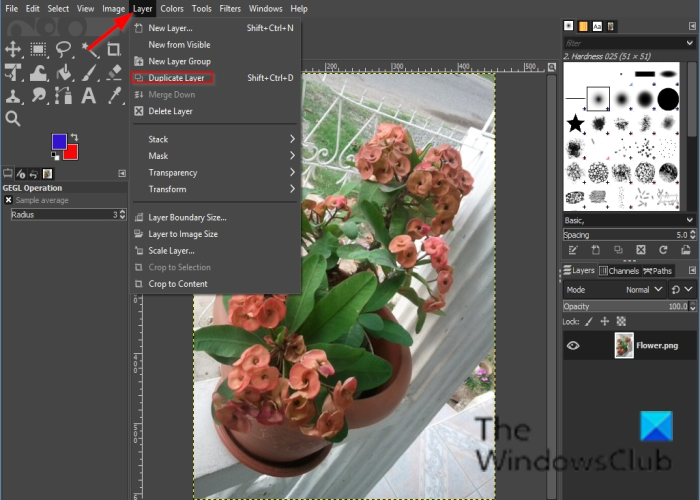
Щелкните «Слой» в строке меню и выберите Дубликат слой.
Копия слоя появится справа от интерфейса GIMP.
Перейдите в Фильтр в строке меню, наведите курсор на Усилить, и выберите Высокая частота эффект.
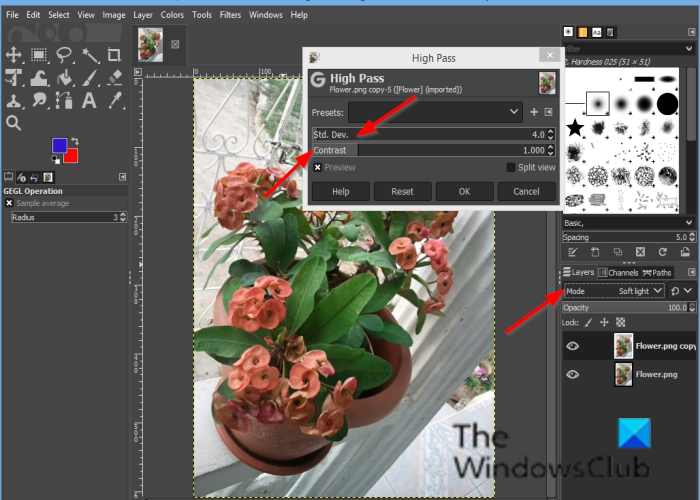
Откроется диалоговое окно High Pass.
Справа от интерфейса GIMP измените режим на Мягкий свет; Вы также можете попробовать Жесткий свет.
Вернитесь в диалоговое окно High Pass и настройте эффект Высокая частота щелкнув поля ввода Стд. Dev. и Контраст.
Затем нажмите В ПОРЯДКЕ.
4]Как использовать фильтр шумоподавления в GIMP?
Фильтр шумоподавления — это простой фильтр GEGL для уменьшения шума.
В строке меню выберите «Фильтр», наведите курсор на «Улучшить» и выберите эффект «Подавление шума».
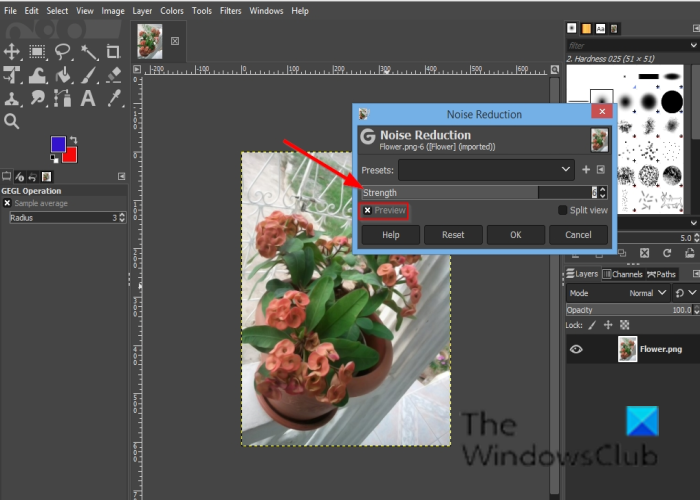
Откроется диалоговое окно «Снижение шума».
В диалоговом окне Сила уменьшает шум и увеличивает размытость.
Проверить Предварительный просмотр Установите флажок, чтобы отобразить предварительный просмотр вашего изображения.
Затем нажмите В ПОРЯДКЕ.
5]Как использовать фильтр удаления красных глаз в GIMP?
Фильтр красных глаз предназначен для устранения эффекта красных глаз с изображений.
Открыть изображение.
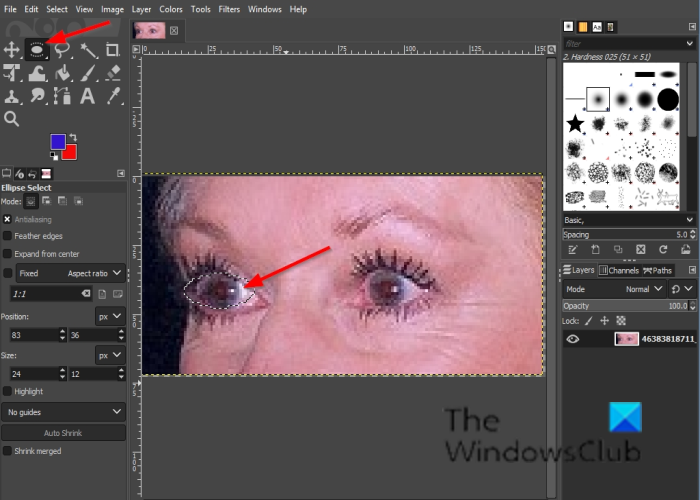
Щелкните значок Лассо выберите или Эллипс инструмент выбора.
Если вы не видите Затмение инструмент, нажмите E ключ.
Нарисуйте инструмент выделения поверх глаз на изображении.
Щелкните Фильтр в строке меню, наведите курсор на Усилить, и выберите Удаление эффекта красных глаз эффект.
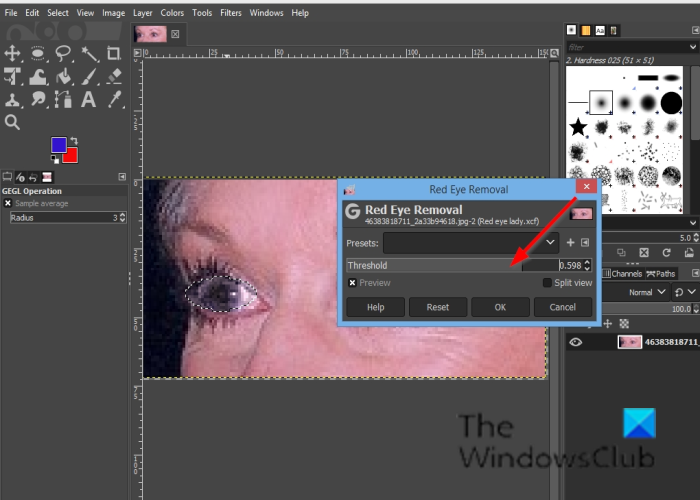
Если вы переместите Порог, красный цвет, который нужно удалить, будет отличаться.
Нажмите В ПОРЯДКЕ.
6]Как использовать симметричный фильтр ближайшего соседа в GIMP?
Эффект «Симметричный ближайший сосед» размывает изображение с сохранением краев.
Открыть изображение.
Щелкните Фильтр в строке меню, наведите курсор на Усилить, и выберите Симметричный ближайший сосед эффект.
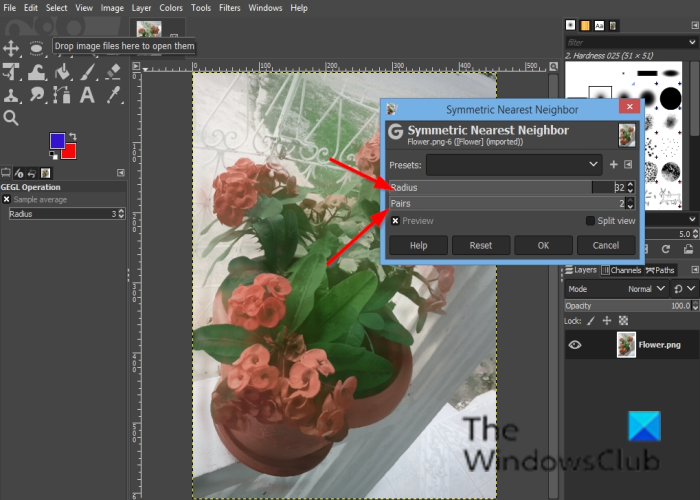
Откроется диалоговое окно «Симметричный ближайший сосед».
В диалоговом окне вы можете увеличить или уменьшить радиус и выбрать 1 или 2 пары (большее число сохраняет более острые элементы).
Затем нажмите ОК.
7]Как использовать фильтр Sharpen (Unsharp Mask) в GIMP?
Нефокусные фотографии и оцифрованные изображения часто нуждаются в коррекции резкости.
Открыть изображение.
Дублируйте слой с изображением.
Убедитесь, что он есть на копии, которую вы хотите увидеть.
Щелкните Фильтр в строке меню, наведите курсор на Усилить, и выберите Резкость (маска нерезкости) эффект.
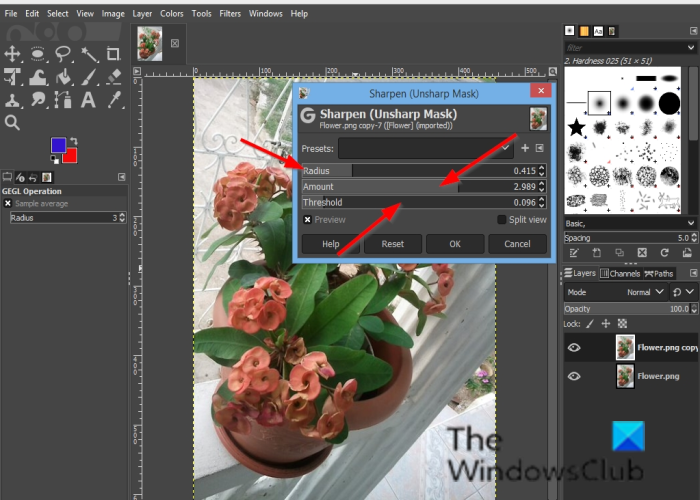
Откроется диалоговое окно Sharpen (Unsharp Mask).
В Радиус ползунок и поля ввода позволяют пользователю установить, сколько пикселей по обе стороны от края будет затронуто повышением резкости. Изображения с большим радиусом позволяют использовать больший радиус.
В Количество ползунок и поля ввода устанавливают силу резкости.
В Порог ползунок и поля ввода позволяют пользователям устанавливать минимальную разницу в значениях пикселей, которая указывает край, на котором следует применить повышение резкости.
Затем нажмите В ПОРЯДКЕ.
8]Как использовать фильтр удаления пятен в GIMP?
Фильтр удаления пятен устраняет мелкие дефекты, вызванные пылью или царапинами на отсканированном изображении.
Открыть изображение.
Щелкните Фильтр в строке меню, наведите курсор на Усилить, и выберите Устранение пятен эффект.
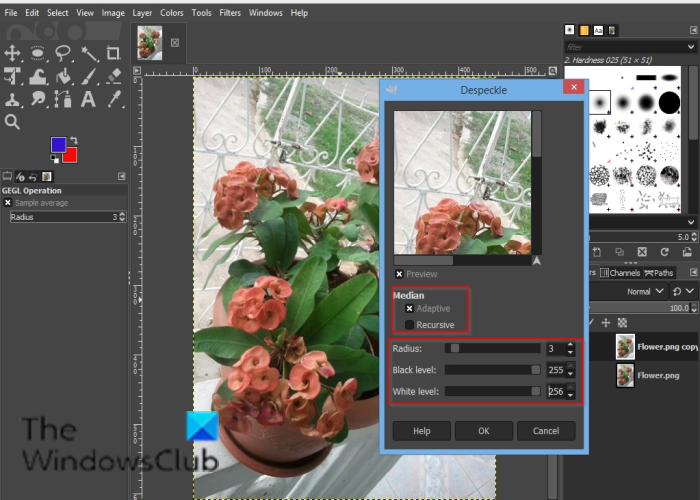
Откроется диалоговое окно «Удаление пятен».
Под Медиана, Здесь Адаптивная и Рекурсивный вариант.
В Адаптивная опция адаптирует радиус к изображению или содержимому выделенной области, анализируя гистограмму области вокруг целевого пикселя. Адаптированный радиус всегда будет равен указанному радиусу или меньше его.
В Рекурсивный опция повторяет действие фильтра, которое становится сильнее.
В Радиус устанавливает размер окна действий от 1 до 20. Это окно перемещается по изображению, цвет в нем становится плавным и устраняет недостатки.
В Чернить level включает только пиксели ярче, чем установленное значение в гистограмме.
В белый level включает только пиксели темнее установленного значения в гистограмме.
9]Как использовать фильтр Destripe в GIMP?
Фильтр Destripe предназначен для удаления вертикальных полос из-за некачественных сканеров.
Открыть изображение.
Щелкните Фильтр в строке меню, наведите курсор на Усилить, и выберите Кишечник эффект.
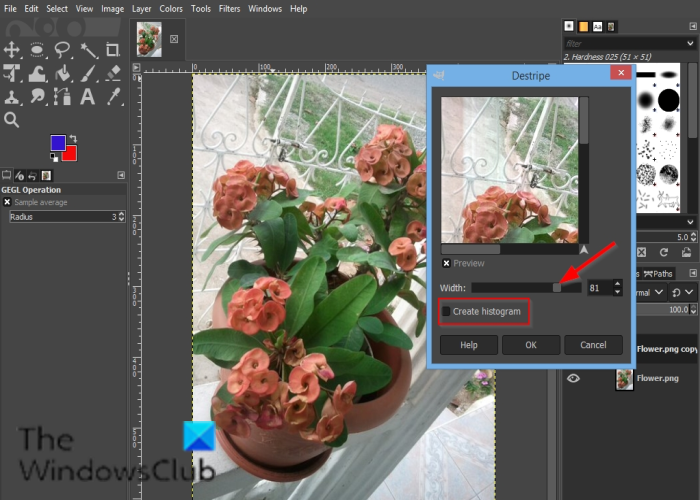
В Гистограмма представляет собой черно-белое изображение, показывающее интерференционную картину более разборчиво.
В Ползунок ширины и поле ввода позволяют пользователям устанавливать «силу» фильтра.
10]Как использовать фильтр NL в GIMP?
Фильтр NL (нелинейный) объединяет функции сглаживания, удаления пятен и повышения резкости. Это работает для всего слоя, а не для выделения.
Открыть изображение.
Щелкните Фильтр в строке меню, наведите курсор на Усилить, и выберите NL эффект.
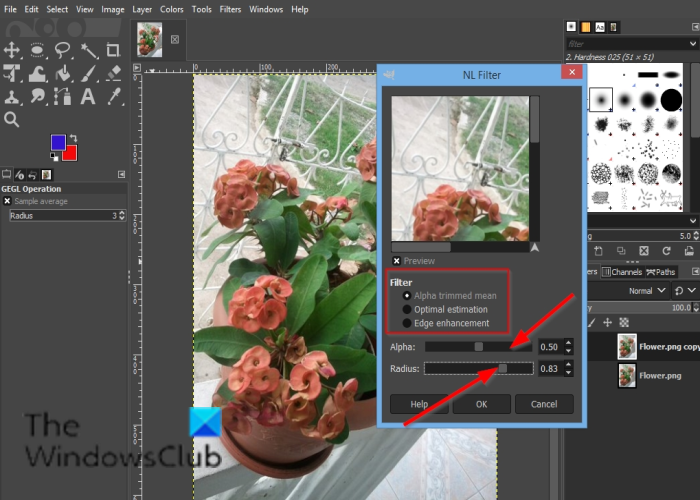
Откроется диалоговое окно NL.
В разделе «Фильтр» у вас есть три режима, а именно: Альфа-обрезка означает, Оптимальная оценка, и Улучшение края.
В Альфа Фильтр устраняет «треск» или одиночный пиксельный шум из изображения, не распространяя шум и не размывая элементы изображения.
В Оптимальный оценка адаптивно применяет сглаживающий фильтр к изображению.
В Край улучшение подчеркивает края.
В Альфа ползунок и поля ввода определяют количество применяемого фильтра.
В Радиус ползунок управляет размером эффективной области выборки вокруг каждого пикселя.
11]Как использовать вейвлет-разложение в GIMP?
Фильтр вейвлет-разложения разделяет активный слой или выделение на различные слои, называемые ‘Напольные весы‘каждый из них содержит определенный набор деталей.
Открыть изображение.
Щелкните Фильтр в строке меню, наведите курсор на Усилить, и выберите Вейвлет-разложение эффект.
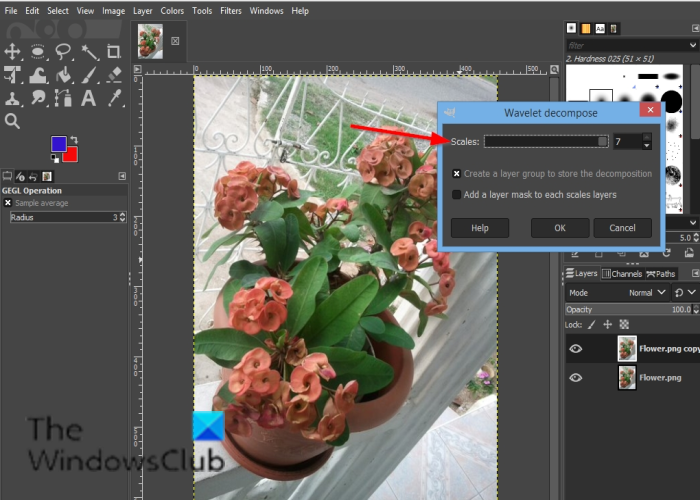
Откроется диалоговое окно «Вейвлет-разложение».
Вы можете использовать Масштаб ползунок или поле ввода, чтобы увеличить приспособленность к масштабированию.
Мы надеемся, что это руководство поможет вам понять, как использовать фильтры улучшения в GIMP.
Если у вас есть вопросы по учебнику, дайте нам знать в комментариях.
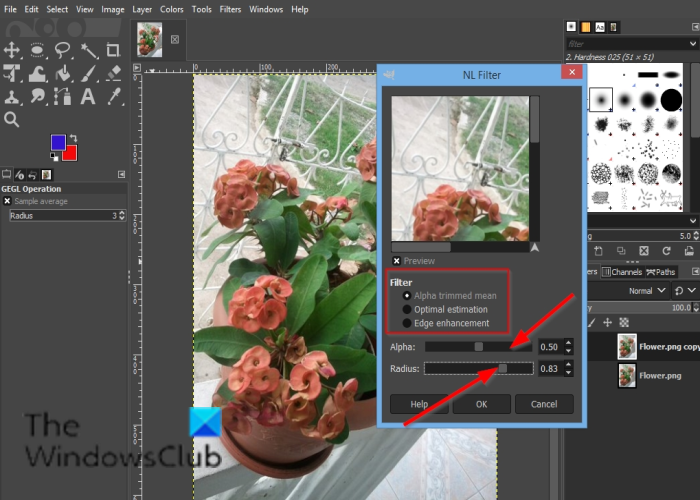
Программы для Windows, мобильные приложения, игры - ВСЁ БЕСПЛАТНО, в нашем закрытом телеграмм канале - Подписывайтесь:)